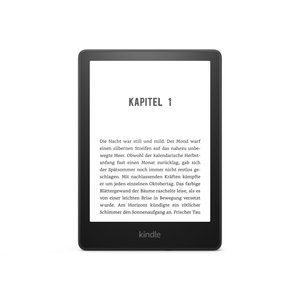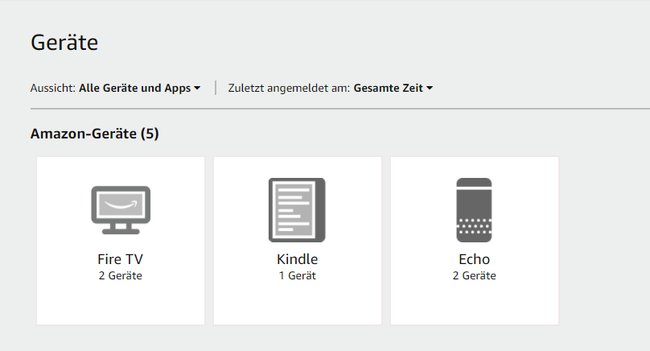Wer sich einen neuen Kindle-Reader direkt bei Amazon bestellen möchte, hat die Wahl zwischen einer Ausführung mit oder ohne „Spezialangebote“. Die zweite Version ist etwas günstiger, dafür müsst ihr einige Werbeanzeigen in Kauf nehmen. Lässt sich die Werbung nachträglich entfernen?
Die „Spezialangebote“ stören den Lesefluss nicht. Anders als zum Beispiel bei einer Zeitschrift tauchen nicht mitten in eurem Buch plötzlich Werbeeinblendungen auf. Die Anzeige beschränkt sich auf den Ruhezustand des Kindle-Readers. Ist das Gerät ausgeschaltet, wird auf dem Display Werbung für das eBook-Angebot von Amazon angezeigt. Ihr könnt die Werbung einfach wegwischen und ungestört weiterlesen.
„Spezialangebote“ beim Kindle entfernen
Daneben taucht Werbung auf der Startseite sowie in der Bibliotheks-Übersicht auf. Gefallen euch die „Spezialangebote“ aber auf Dauer nicht, lässt sich die Werbung beim Kindle auch nach dem Kauf noch entfernen. Ihr müsst das Gerät also nicht zurückschicken und gegen eine werbefreie Ausgabe umtauschen. Stattdessen kann der Amazon-Kundenservice die „Spezialangebote“ für euren Kindle deaktivieren. In der Regel ist das aber mit zusätzlichen Kosten verbunden:
- Meldet euch in einem Browser bei Amazon mit dem Konto an, das auch auf dem Kindle-Reader verwendet wird.
- Steuert den Bereich „Meine Inhalte und Geräte“ an.
- Sucht im Abschnitt „Geräte“ nach dem Reader, für den die Werbung ausgeschaltet werden soll.
- Hier findet ihr die Option „Spezialangebote“. Drückt auf den Eintrag, um die „Angebot entfernen“ auszuwählen.
- Es wird nun angezeigt, welche Gebühr für die Freischaltung des werbefreien Kindles anfällt. Bestätigt ihr die Eingabe, wird euer Amazon-Konto belastet und die Werbung ausgeschaltet.
Die Gebühr beträgt in der Regel die Differenz zwischen dem Gerät mit und ohne Werbung. Ab sofort seht ihr keine „Spezialangebote“ mehr auf dem Kindle-Display. Habt ihr mehrere Kindle-Geräte, muss der Vorgang für jeden Reader separat durchgeführt werden.
Kindle Werbung entfernen: So gehts kostenlos
Manche Nutzer berichten auch, dass man durch eine direkte Kontaktaufnahme mit dem Amazon-Support die Gebühren umgehen kann. Bevor ihr die oben beschriebenen Schritte durchgeht, könnt ihr also euer Glück versuchen und einen Amazon-Mitarbeiter nett fragen, ob er die Spezialangebote nicht entfernen kann.
Kostenlos entfernt ihr die Werbung am Kindle zudem, indem ihr das Gerät von eurem Amazon-Konto trennt. Das ist aber mit einigen Nachteilen verbunden. So könnt ihr nicht mehr über den Reader auf den Amazon-eBook-Shop und die Cloud zugreifen. Der Lesefortschritt kann nicht mehr mit anderen Amazon-Geräten synchronisiert werden und auch der Zugriff auf das Wörterbuch und Wikipedia entfällt. Sind euch die Features egal, trennt ihr den Reader so vom Amazon-Konto:
- Gegebenenfalls solltet ihr persönliche Daten vom Kindle sichern. Eure Bücher findet ihr im „documents“-Ordner.
- Setzt das Gerät anschließend auf die Werkseinstellungen zurück.
- Bei der Neueinrichtung brecht ihr die WLAN-Anmeldung ab.
- Wählt stattdessen die Option „Kindle später einrichten“.
- Ihr nutzt das Gerät jetzt ohne kabellose Datenverbindung. Gleichzeitig werden keine Werbeeinblendungen auf das Gerät geladen. Um die Aufforderung zur Anmeldung auszublenden, stellt ihr die „Listenansicht“ ein.
Um den Kindle-Reader mit neuen Büchern auszustatten, verbindet das Gerät per USB-Kabel mit einem Computer. Schiebt den gesicherten Ordner wieder zurück, um weiterzulesen. Sobald das Gerät wieder mit einem Amazon-Konto verbunden wird, taucht die Werbung wieder auf.
Hat dir der Beitrag gefallen? Folge uns auf WhatsApp und Google News und verpasse keine Neuigkeit rund um Technik, Games und Entertainment.